Elämä tapahtuu ja joskus se tarkoittaa, että menetät kallisarvoiset gadgetisi. Älypuhelimen, tabletin tai muun tekniikan väärä sijoittaminen ei ole koskaan hauska tilanne löytää itsesi. Jos kuitenkin asut Samsungin ekosysteemissä, näiden laitteiden jäljittäminen on paljon helpompaa kutsutun ominaisuuden ansiosta SmartThings Find, jonka avulla voit etsiä kadonneita Galaxy-laitteita vain muutamalla napautuksella. Tänään näytämme sinulle tarkalleen, miten sitä käytetään.
SmartThings Find -sovelluksen määrittäminen Samsung-puhelimeen
SmartThings Find on rakennettu suoraan tärkeimpään SmartThings-sovellukseen, jonka olisi pitänyt olla esiasennettuna Samsung-puhelimeesi. SmartThings Find -tekniikan, kuten Bluetooth Low Energy ja ultralaajakaistan, avulla on mahdollisimman helppoa nähdä kaikki Galaxy-laitteesi - jopa uudet Galaxy S21.
Ennen kuin voit aloittaa ominaisuuden käytön, sinun on ensin määritettävä se. Näin voit tehdä sen.
- Avaa SmartThings-sovellus Samsung-puhelimellasi.
- Napauta SmartThings Find -osiossa aluetta, joka sanoo napauta tätä aloittaaksesi.
- Napauta ladata.
- Odota, että SmartThings Find latautuu.
-
Kun olet valmis, napauta Olla samaa mieltä..
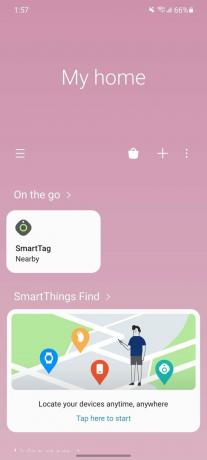

 Lähde: Android Central
Lähde: Android Central - Valitse rekisteröitävät laitteet SmartThings Find -sovelluksella.
-
Napauta Tehty kun olet tehnyt valintasi.

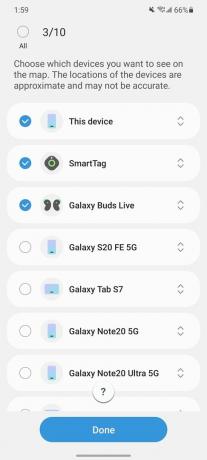
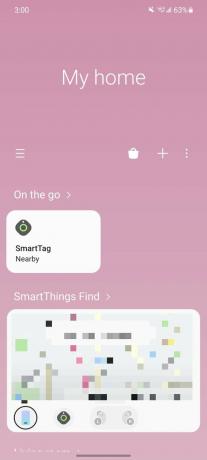 Lähde: Android Central
Lähde: Android Central
Kuinka käyttää SmartThings Findia Samsung-puhelimessa
Nyt kun SmartThings Find on kaikki asetettu ja toimintavalmis, palvelun todellinen käyttö näyttää tältä.
- SmartThings-sovelluksessa napauta karttaa SmartThings Find -osiossa.
- Napauta laiteluettelo -kuvake lähellä vasenta alakulmaa (se, jossa on kolme pistettä ja kolme viivaa).
-
Valitse laite, jota et löydä.
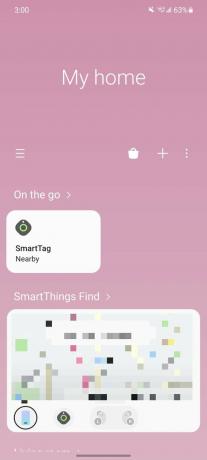

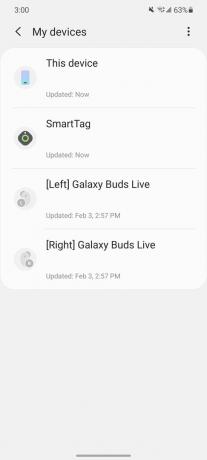 Lähde: Android Central
Lähde: Android Central
Täältä löydät muutaman eri tavan löytää väärä kohde. Ensimmäinen vaihtoehto, Hae läheltä, näyttää kuinka kaukana olet laitteestasi. Kun siirryt lähemmäksi sitä, vihreä palkki kasvaa, mikä osoittaa, että olet lähempänä etsimääsi.
Voit myös napauttaa Rengas jotta kadonnut laite toistaa äänen, jotta voit jäljittää sen. Se asetetaan oletusarvoisesti suurimmalle mahdolliselle melulle, mutta voit myös hiljentää äänenvoimakkuuden osoitinta. Kun olet löytänyt sen, napauta Lopettaa -painike hiljentää soittoäänen.
Lopuksi voit käyttää Navigoida ominaisuus nähdäksesi kadonneen kohteen sijainnin kartalla, ja sieltä käyttämällä AR-vaiheittaisia ohjeita nähdäksesi tarkalleen, mihin se meni. Kun kaikki lisätään yhteen, saat käyttöösi kattavan järjestelmän kadonneiden nappikuulokkeiden, tablettien tai muun löytämiseksi. Ei väliä mikä parhaat Samsung-puhelimet rokkaat, voit luottaa SmartThings Findiin ollaksesi luotettava kumppani tahmeassa tilanteessa.
